Voeg bij begin van het bouwen van je website alvast je eigen kleuren toe aan het Divi kleurenpalet. Hiermee ga je tijd besparen! Mogelijk heb je al een logo en een huisstijl. Wijzig het standaard Divi kleurenpalet met de kleur(en) van je logo en je gewenste kleuren. Van deze aanpassing bij start en/of beheer van je website ga je veel plezier beleven.
Standaard Divi kleurenpalet aanpassen
Stappen om het kleurenschema van Divi aan te passen:
1. Ga naar Thema Opties in Divi
Log in op je WordPress-dashboard.
Ga naar Divi > Thema-opties.
Hier zie je een sectie met kleurvakjes in de Kleurverwerker.
Stel aangepaste kleuren in:
In de Kleurverwerker kun je de standaardkleuren instellen die overal in de Divi Builder verschijnen, zoals voor tekst, achtergronden en knoppen.
Klik op een kleurvakje en selecteer je gewenste kleur of voer een hex-kleurcode in.
Deze kleuren worden automatisch toegevoegd aan je globale kleurenschema in de Divi Visual Builder.
Aangepaste kleuren toepassen met de Divi Visual Builder:
Open de pagina die je wilt bewerken met de Divi Visual Builder.
Klik op een module waar je de kleur wilt aanpassen, bijvoorbeeld tekst of knoppen.
Ga naar het tabblad Ontwerp en selecteer de Kleurinstellingen.
Je ziet hier de kleuren die je hebt ingesteld in de thema-opties als globale kleuren, naast de standaardopties van Divi.
Opslaan en publiceren:
Sla je instellingen op in de Thema-opties en publiceer eventuele aanpassingen in de Visual Builder.
Je kleurenschema is nu toegepast en zal terugkomen in de hele website.
Met deze stappen kun je eenvoudig en effectief een kleurenschema creëren dat bij je merk past en dat overal in het Divi-thema consistent wordt weergegeven.
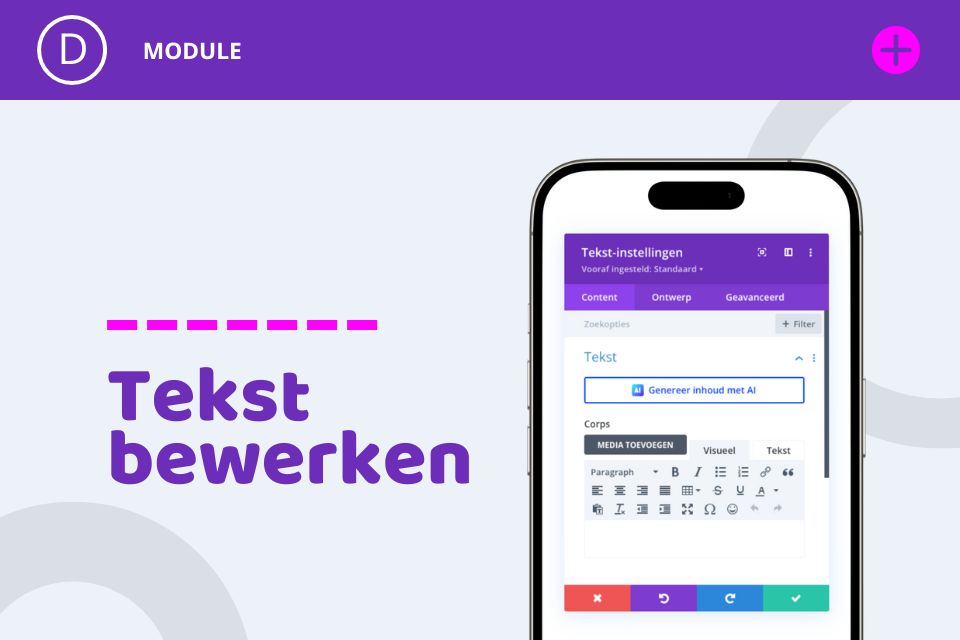

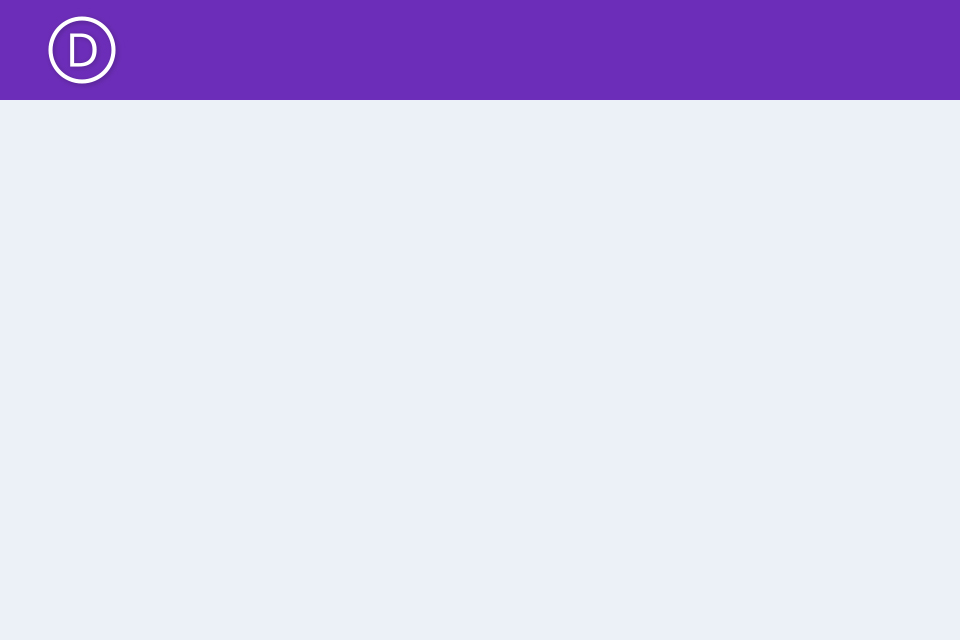
0 reacties